在Word中用表达式设置复杂查找替换规则
查找与替换功能是Word软件操作中提高效率的有效手段,替换对象主要包括两大类元素:特殊符号类和格式类。但是遇到比较难于解决的复杂替换问题,比如在设计考试试卷的时候,就要借助于表达式这个工具来提升效率了。
下面我们以制作一份语文教学中的《常见错别字集》为例讲解如何用Word的表达式来设置比较复杂的查找替换规则。

原始资料如图1所示。
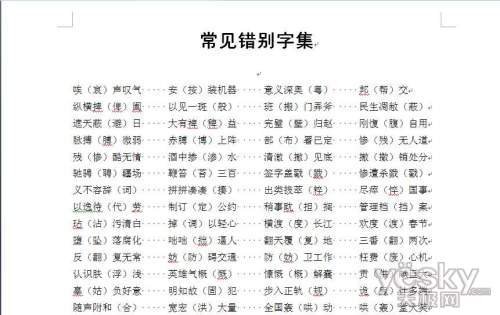
替换后效果如图2所示。
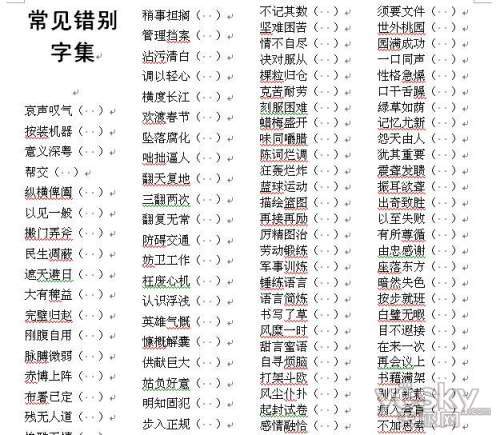
第一步、格式化替换标记
目的:把成语之间的用于分隔的空格统一替换为段落标记,从而达到替换标记的格式化。
操作方法:光标定位在文章开头处,按快捷键“CTRL+H”调出“查找与替换”设置框,单击“替换”选项卡,在“查找内容”栏中输入“[ ]@*([一-龥])”(不含引号),在“替换为”栏中输入“^p\1”(不含引号)。点选“搜索”选项后“全部”,勾选“使用通配符”复选框,单击“全部替换”按钮。
说明:表达式中通配符意义:[ ]表示全角或半角空格,@表示1个以上前一字符或表达式,*表示任意字符串,[一-龥]表示任意单个中文汉字,()表示表达式分组,\1表示第一个表达式。
查找栏中表达式的意义:查找“以全角或半角空格开始,后面跟随若干空格或任意字符串,直到遇到第一个汉字为止”的内容。
替换栏中表达式的意义:将查找到除汉字部分以外的内容都替换为段落标记。







